Wie kann ich bei der Facebook-App den Cache löschen? Wo finde ich den „Cache leeren“-Button in der Facebook-App unter Android? Wenn es unter Android zu Problemen mit einigen Apps kommt, dann sollte man als erstes überprüfen, ob es eine neue Version gibt. Wenn dem nicht so ist, dann kann manchmal auch schon ein Neustart des Handys weiterhelfen. Sollte auch das nicht weiterhelfen, dann gibt es einen weiteren „Trick“ mit dem man viele App-Probleme mit wenigen Handgriffen beheben kann und zwar in dem man den App-Cache löscht. Unter Android kannst Du den Cache der Facebook-App mit wenigen Handgriffen leeren und wie das genau funktioniert, dass erfährst Du in dieser Anleitung.
Facebook-App Cache löschen: So geht’s
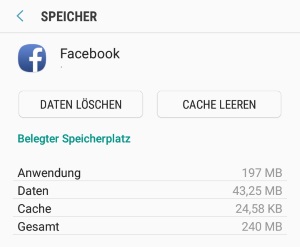 Wenn die Facebook-App unter Android nicht funktioniert, dann solltest Du einmal den App-Cache löschen. Beim Cache leeren gehen „keine wichtigen Daten“ verloren. In dem Fall wird nur der Cache mit zwischen gespeicherten Daten gelöscht, die meist beim nächsten App-Neustart wieder erstellt werden. In der folgenden Anleitung haben wir die Vorgehensweise anhand eines Samsung Galaxy S9 beschrieben, die Schritte sind aber auf vielen Android-Smartphones sehr ähnlich.
Wenn die Facebook-App unter Android nicht funktioniert, dann solltest Du einmal den App-Cache löschen. Beim Cache leeren gehen „keine wichtigen Daten“ verloren. In dem Fall wird nur der Cache mit zwischen gespeicherten Daten gelöscht, die meist beim nächsten App-Neustart wieder erstellt werden. In der folgenden Anleitung haben wir die Vorgehensweise anhand eines Samsung Galaxy S9 beschrieben, die Schritte sind aber auf vielen Android-Smartphones sehr ähnlich.
- Als erstes musst Du natürlich dein Handy entsperren und die Einstellungen öffnen.
- Wähle in den Android-Einstellungen jetzt den Menüpunkt „Apps“ oder „Anwendungsmanager“ aus.
- Suche hier nach der Facebook-App und öffne den Eintrag. Unter „Speicher“ findest Du den Button „Cache leeren“, über den Du den Cache der jeweiligen App löschen kannst, wie in diesem Fall bei der Facebook-App.
Ein Handy-Neustart ist dafür nicht erforderlich, anders als das beim Android-Cache leeren der Fall ist. Starte die Facebook-App und mit etwas Glück sollten die Probleme verschwunden sein. Wie oben schon erwähnt solltest Du die App auch auf Updates prüfen und ggfs. neu installieren, falls es auch nach dem Cache löschen zu Problemen kommt.